Este procedimento mostra como realizar a alteração das permissões nas pastas, tanto para ambiente Windows quanto Linux. A Permissão padrão é 755 para pastas e 644 para arquivos.
Plesk Linux
01| Acesso do gerenciador de arquivos
- Acesse seu Painel Plesk.
- Depois clique em Assinaturas, procure pelo domínio e clique sobre ele.
- Depois clique na aba Websites e domínios em seguida em Gerenciador de Arquivo ou httpdocs/
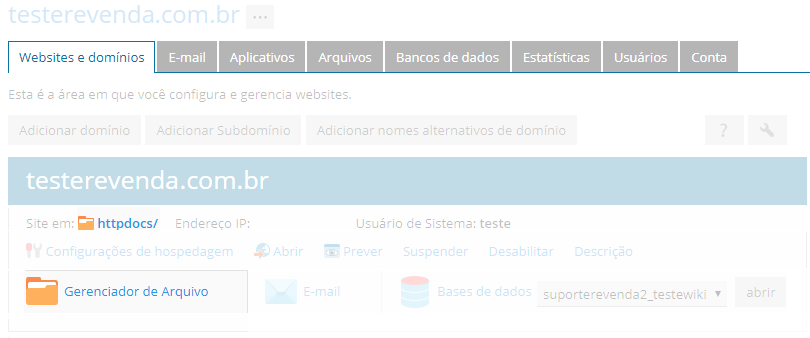
02| Alterando as permissões
- Procure a pasta ou arquivo que precisa alterar a permissão, clique no botão que tem três riscos e logo em seguida em Alterar Permissões.
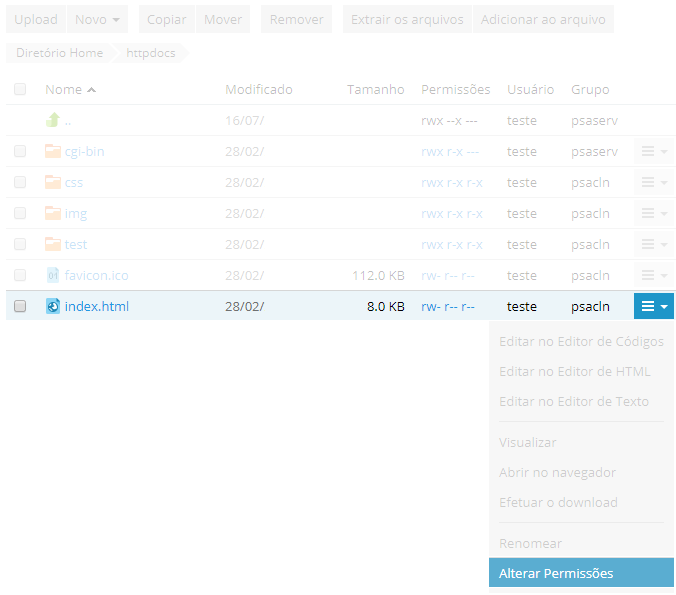
Permissões possíveis
Abaixo segue a tabela com os códigos de permissão (formato octal): | 0 | – | – | – | Descrição
| 0 | – | – | – | Nenhuma Permissão de acesso.
| 1 | – | – | x | Permissão somente de execução (x).
| 2 | – | w | – | Permissão somente de gravação (w).
| 3 | – | w | x | Permissões de gravação e execução (wx).
| 4 | r | – | – | Permissão somente de leitura (r).
| 5 | r | – | x | Permissões de leitura e execução (rx).
| 6 | r | w | – | Permissões de leitura e gravação (rw).
| 7 | r | w | x | Permissão total (leitura, gravação e execução , rwx).
- Defina a opção que deseja para o arquivo ou pasta.
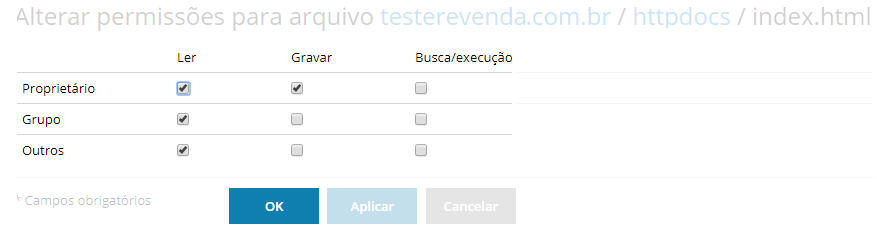
Depois de definir a permissão, clique no botão OK, para passar a valer as novas configurações.
Plesk Windows
01| Acesso do gerenciador de arquivos
- Acesse seu Painel Plesk.
- Depois clique em Assinaturas, procure pelo domínio e clique sobre ele.
- Depois clique na aba Websites e domínios em seguida em Gerenciador de Arquivo ou httpdocs/
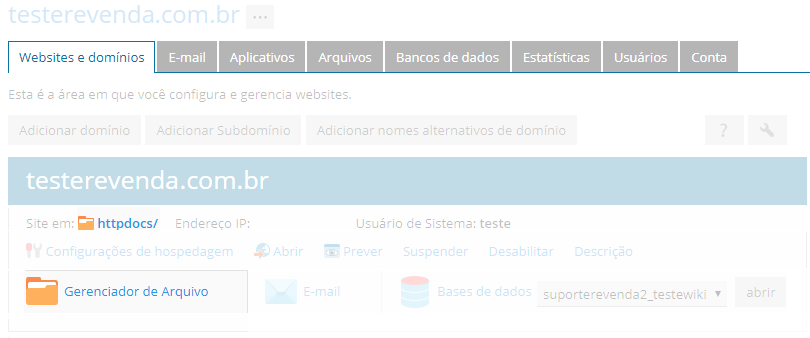
02| Alterando as permissões
- Procure a pasta ou arquivo que precisa alterar a permissão, clique no botão que tem três riscos e logo em seguida em Alterar Permissões.
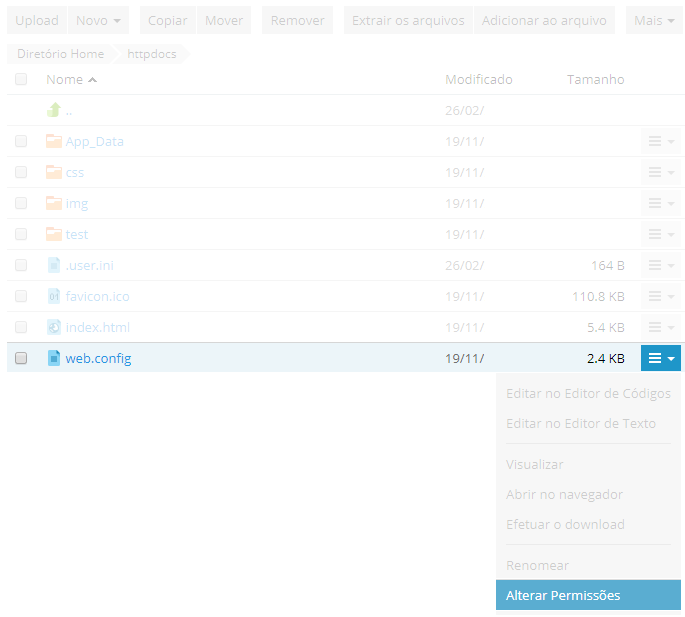
- Defina a opção que deseja para o arquivo ou pasta.
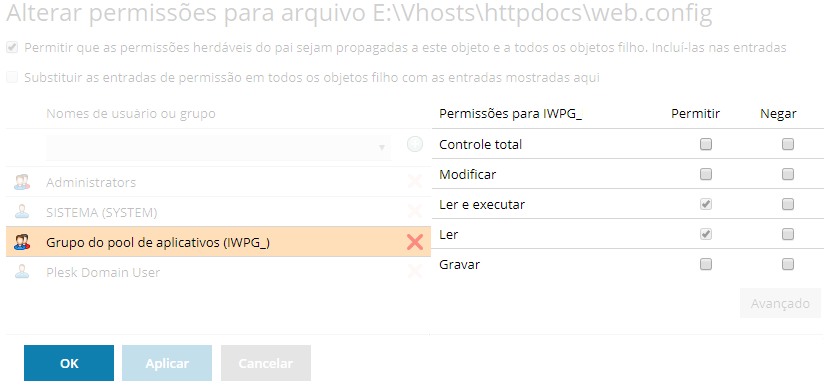
- Depois de definir a permissão, clique no botão OK, para passar a valer as novas configurações.
Aproveite e conheça outros produtos da Locaweb, como o Revenda Plesk, clique aqui e saiba mais!
